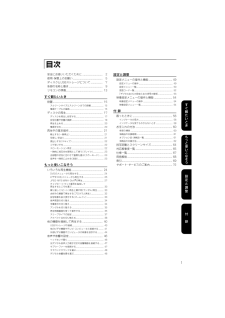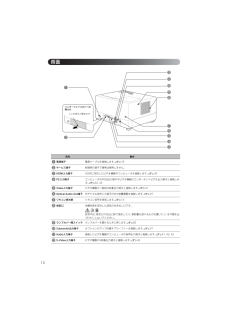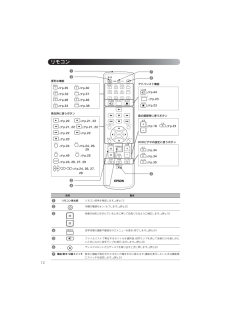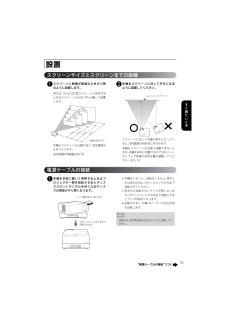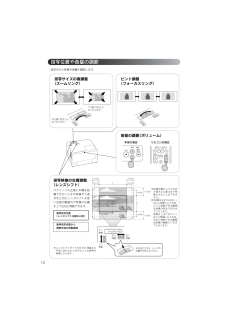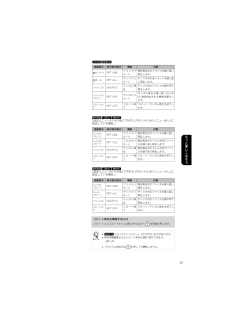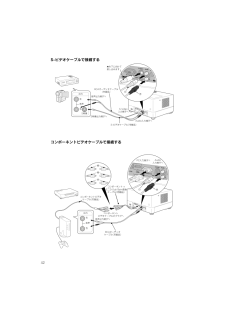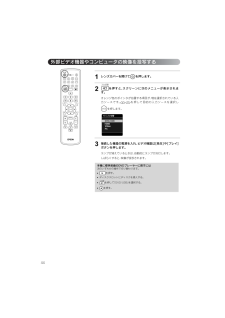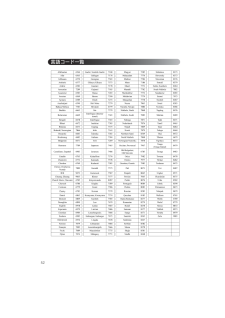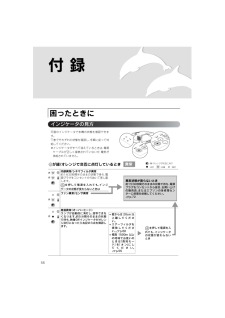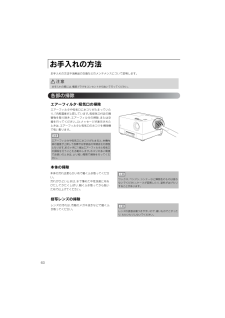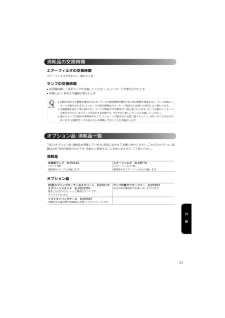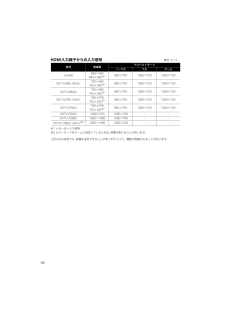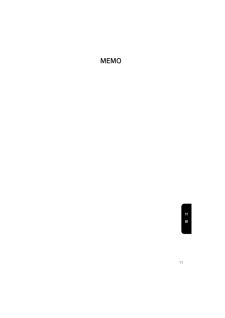9

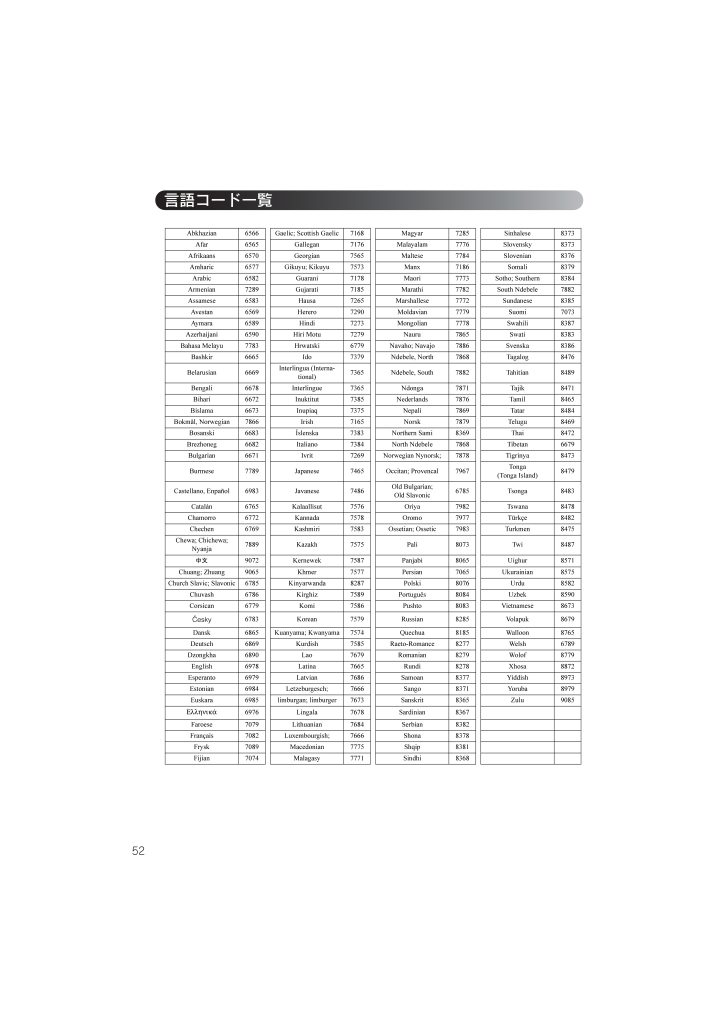
54 / 76 ページ
現在のページURL
52Abkhazian 6566 Gaelic; Scottish Gae lic 7168 Magyar 7285 Sinhalese 8373Afar 6565 Gallegan 7176 Malayalam 7776 Slovensky 8373Afrikaans 6570 Georgian 7565 Maltese 7784 Slovenian 8376Amharic 6577 Gikuyu; Kikuyu 7573 Manx 7186 Somali 8379Arabic 6582 Guarani 7178 Maori 7773 Sotho; Southern 8384Armenian 7289 Gujarati 7185 Marathi 7782 South Ndebele 7882Assamese 6583 Hausa 7265 Marshallese 7772 Sundanese 8385Avestan 6569 Herero 7290 Moldavian 7779 Suomi 7073Aymara 6589 Hindi 7273 Mongolian 7778 Swahili 8387Azerhaijani 6590 Hiri Motu 7279 Nauru 7865 Swati 8383Bahasa Melayu 7783 Hrwatski 6779 Navaho; Navajo 7886 Svenska 8386Bashkir 6665 Ido 7379 Ndebele, North 7868 Tagalog 8476Belarusian 6669Interlingua (Interna-tional)7365 Ndebele, South 7882 Tahitian 8489Bengali 6678 Interlingue 7365 Ndonga 7871 Tajik 8471Bihari 6672 Inuktitut 7385 Ne derlands 7876 Tamil 8465Bislama 6673 Inupiaq 7375 Nepali 7869 Tatar 8484Bokmal, Norwegian 7866 Irish 7165 Norsk 7879 Telugu 8469Bosanski 6683 Islenska 7383 Northern Sami 8369 Thai 8472Brezhoneg 6682 Italiano 7384 North Ndebele 7868 Tibetan 6679Bulgarian 6671 Ivrit 7269 Norwegian Nynorsk; 7878 Tigrinya 8473Burmese 7789 Japanese 7465 Occitan; Provencal 7967Tonga (Tonga Island)8479Castellano, Enpanol 6983 Javanese 7486Old Bulgarian; Old Slavonic6785 Tsonga 8483Catalan 6765 Kalaallisut 7576 Oriya 7982 Tswana 8478Chamorro 6772 Kannada 7578 Oromo 7977 Turkce 8482Chechen 6769 Kashmiri 7583 Ossetian; Ossetic 7983 Turkmen 8475Chewa; Chichewa; Nyanja7889 Kazakh 7575 Pali 8073 Twi 84879072 Kernewek 7587 Panjabi 8065 Uighur 8571Chuang; Zhuang 9065 Khmer 7577 Persian 7065 Ukurainian 8575Church Slavic; Slavonic 6785 Kinyarwanda 8287 Polski 8076 Urdu 8582Chuvash 6786 Kirghiz 7589 Portugues 8084 Uzbek 8590Corsican 6779 Komi 7586 Pushto 8083 Vietnamese 86736783 Korean 7579 Russian 8285 Volapuk 8679Dansk 6865 Kuanyama; Kwanyama 7574 Quechua 8185 Walloon 8765Deutsch 6869 Kurdish 7585 Raeto-Romance 8277 Welsh 6789Dzongkha 6890 Lao 7679 Romanian 8279 Wolof 8779English 6978 Latina 7665 Rundi 8278 Xhosa 8872Esperanto 6979 Latvian 7686 Samoan 8377 Yiddish 8973Estonian 6984 Letzeburgesch; 7666 Sango 8371 Yoruba 8979Euskara 6985 limburgan; limburger 7673 Sanskrit 8365 Zulu 90856976 Lingala 7678 Sardinian 8367Faroese 7079 Lithuanian 7684 Serbian 8382Francais 7082 Luxembourgish; 7666 Shona 8378Frysk 7089 Macedonian 7775 Shqip 8381Fijian 7074 Malagasy 7771 Sindhi 8368言語コード一覧
参考になったと評価  11人が参考になったと評価しています。
11人が参考になったと評価しています。
このマニュアルの目次
-
1 .1 ページ目のマニュアル
-
2 .下記のチェックリストをご覧になり、同梱品を確認して...下記のチェックリストをご覧になり、同梱品を確認してください。万一、不足や不良がございましたら、お手数ですがお買い上げいただいた販売店にご連絡ください。本機の故障や損傷の原因となるおそれがある内容を示しています。関連する情報や知っていると便利な情報を記載しています。s関連事項や、より詳しい説明を記載しているページを示しています。操作方法や作業の順番を示しています。番号順に操作して目的の作業を行ってください。リモコン、または本機のボタンを示しています。「(メニュー名)」画面に表示されるメニューの項目名やメッセー...
-
3 .1安全にお使いいただくために .............1安全にお使いいただくために ............................. 2使用・保管上のお願い........................................... 5ディスクとUSBストレージについて................. 7各部の名称と働き................................................. 9リモコンの準備........................................................
-
4 .2安全に関する表示本書および製品には、製品を安全に...2安全に関する表示本書および製品には、製品を安全に正しくお使いいただき、お客様や他の人への危害や財産への損害を未然に防止するために、絵表示が使われています。その表示と意味は次のとおりです。内容をよくご理解いただいた上で本文をお読みください。絵表示の説明異常・故障時設置時安全にお使いいただくためにこの表示を無視して誤った取り扱いをすると、人が死亡または重傷を負う可能性が想定される内容を示しています。この表示を無視して誤った取り扱いをすると、人が傷害を負う可能性が想定される内容および物的損害のみの発生が想定され...
-
5 .3使用時表示されている電源電圧(交 流100V)以...3使用時表示されている電源電圧(交 流100V)以外の電圧で使用しないでください。指定以外の電圧を使うと、火 災・感 電 の原因となります。屋外や風呂、シャワー室など、水や雨のかかるおそれのある場所、湿度の高い場所で使用・設置しないでください。火災・感電の原因となります。ぐらついた台の上・傾いたところなど、不安定な場所に置かないでください。落ちたり、倒れたりして、けがの原因となることがあります。本機の上に乗ったり、重いものを置かないでください。倒れたり、壊れたりして、けがの原因となることがあります。小さなお...
-
6 .4お手入れリモコンの電池を小さなお子様の手の届く場...4お手入れリモコンの電池を小さなお子様の手の届く場所に放置しないでください。飲み込んだり、ノドに詰まらせることがあります。万一、飲み込んだ場合は、直ちに医師にご相談ください。初めから音量を上げすぎないでください。突然大きな音が出て、聴力障害の原因やスピーカーを破損することがあります。電源を切る前に音量(ボリューム)を下げておき、電源を入れた後で徐々に上げてください。ひび割れ、変形、または接着剤などで補修したディスクは使用しないでください。ディスクは本機内で高速回転しますので、飛び散ってけがや故障の原因となり...
-
7 .5故障や誤動作、破損の原因となりますので、次の注意...5故障や誤動作、破損の原因となりますので、次の注意事項を必ず守ってください。•本書指定の使用温度範囲、保管温度範囲を守って使用・保管してください。•振動や衝撃が伝わる場所には設置しないでください。•テレビやラジオ・ビデオなど磁気を発生するものの近くには設置しないでください。本機で再生中の画像や音声に悪い影響を与えたり、正しく動作しない場合があります。万一、このような症状が発生したときは、テレビやラジオ・ビデオから離してください。•以下の状態で投写しないでください。故障や事故の原因となります。•再生中は本機を...
-
8 .6•液晶パネルは非常に精密な高い技術で作られていま...6•液晶パネルは非常に精密な高い技術で作られていますが、黒い点が見えたり、赤や青、緑などの点が常時点灯することがあります。また、すじ状に色むらや明るさむらが見えることもあります。これは、液晶パネルの特性で起きるもので、故障ではありません。あらかじめ、ご了承ください。•白黒がはっきり分かれている静止画を15分以上投写していると投写映像に残像が残ることがあります。万一、残像が残ってしまったときは、残像が消えるまで(残像の程度によって異なりますが目安で30~60分)明るい画面(コンピュータ:白画面、ビデオ:なるべ...
-
9 .7再生できるディスク次のディスクを再生できます。•...7再生できるディスク次のディスクを再生できます。•コンパクトディスク(CD)規格に準拠していないコピーコントロールCD等のディスクは、本機では動作や音質を保証できません。CD規格に準拠したCDには、 以下のコンパクトディスクロゴマークが表示されています。音楽ディスクパッケージの表示をご確認ください。•本機はNTSC・PALテレビ方式のどちらも再生できます。•DVDビデオ、SVCD、ビデオCDは、ソフト制作者の意図により再生状態が決められていることがあります。本機は、ソフト制作者が意図したディスク内容に従って...
-
10 .8再生できないディスク•次のディスクは再生できませ...8再生できないディスク•次のディスクは再生できません。•直径12cm、または8cm以外の円形ディスク•円形以外の特殊な形状(ハート型や多角形など)をしたディスクディスクの取り扱い方•再生面を手で触れないでください。•保管時は、必ずケースに入れてください。•保管場所は、直射日光の当たる場所や湿度の高い場所を避けてください。•ディスクの再生面が指紋やホコリで汚れていると、映像の乱れや音質低下の原因となります。再生面の汚れは、乾いた柔らかい布でディスクの中心から外側に向けて軽く拭いてください。•アナログレコード用...
-
11 .9各部の名称と働き前面BDCEFGHIJLAKD名...9各部の名称と働き前面BDCEFGHIJLAKD名称 働きAスライド式レンズカバー本機を使わないときはレンズ保護のためにレンズカバーを閉めてください。投写中にレンズカバーを閉めると投写光を完全に遮断できます。この状態で約30分経過すると自動的に投写ランプが消灯します。s p.16Bヘッドホン端子ヘッドホンを接続します。 s p.46Cリモコン受光部リモコン信号を受光します。 s p.13Dスピーカードルビーバーチャルスピーカーに対応しています。 s p.48EUSB端子 USB1.1に対応したUSBメモリや...
-
12 .10名称 働きA電源端子電源ケーブルを接続します。...10名称 働きA電源端子電源ケーブルを接続します。 s p.16Bサービス端子制御用の端子で通常は使用しません。CHDMI入力端子 HDMIに対応したビデオ機器やコンピュータを接続します。 s p.43DPC入力端子 コンピュータのRGB出力端子やビデオ機器のコンポーネントビデオ出力端子と接続します。s p.42, 43EVideo入力端子 ビデオ機器の一般的な映像出力端子と接続します。 s p.41FOptical Audio-Out端子 光デジタル音声入力端子付きの音響機器を接続します。 s p.47G...
-
13 .11本製品には、「日本語シール」が同梱されています...11本製品には、「日本語シール」が同梱されています。本書でのボタン名称は、シールが貼られていることを前提に記載しています。名称 働きAフォーカスリング左右に動かして投写映像のピントを合わせます。 s p.18Bズームリング左右に動かして投写映像のサイズを調整します。 s p.18C上下レンズシフトダイヤル前後に動かして投写映像の位置を上下に移動します。 s p.18D状態インジケータ本機に異常が発生したときに点灯・点滅して異常の内容を示します。 s p.56Eランプカバーランプの交換時にこのカバーを開けて、...
-
14 .12名称 働きAリモコン発光部リモコン信号を発信し...12名称 働きAリモコン発光部リモコン信号を発信します。 s p.13B本機の電源をオン/オフします。 s p.20C映像が台形にゆがんでいるときに押して四角くなるように補正します。 s p.19D投写状態の調節や確認を行うメニューを表示/終了します。 s p.54Eファイルリストで再生するタイトルを選択後、投写ランプを消して音楽だけを楽しみたいときになどに投写ランプを消灯/点灯します。s p.28Fディスクスロットからディスクを取り出すときに押します。 s p.20G機能/数字 切替スイッチ 数字と機能が...
-
15 .13お買い上げ時は、リモコンに電池はセットされてい...13お買い上げ時は、リモコンに電池はセットされていません。同梱の乾電池をセットしてからお使いください。A 裏ブタのタブを押したまま、 持ち上げます。B 乾電池を正しい向きで入れます。C フタを閉めます。リモコンの準備使い続けているうちにリモコンの反応が遅くなったり、操作ができなくなった場合は、電池の寿命が考えられます。新しい電池と交換してください。交換用の電池は単3形のアルカリ(マンガン)乾電池を2本用意してください。本機のリモコン受光部に直射日光や蛍光灯の光が直接あたらないようにしてください。リモコンから...
-
16 .14すぐ観たいとき再生の手順面倒な配線作業は不要で...14すぐ観たいとき再生の手順面倒な配線作業は不要です。テレビの種類選択や、入力切替などの操作も不要です。次の4ステップで簡単に大画面でDVDを鑑賞できます。標準装備のスピーカーはドルビーバーチャルスピーカーに対応しているので、左右2つのスピーカーでマルチスピーカーから得られる臨場感や立体感のある音響が楽しめます。スクリーンの前に置く。sp.15電源ケーブルを接続する。sp.15ディスクを再生する。sp.17投写位置やサイズ、音量を調節する。sp.18
-
17 .15すぐ観たいときAスクリーンに映像が最適な大きさ...15すぐ観たいときAスクリーンに映像が最適な大きさで映るように設置します。例えば、16:9の80型スクリーンに投写するときはスクリーンから約197cm離して設置します。本機をスクリーンから離すほど、投写画面は大きくなります。投写距離の詳細値sp.64B本機をスクリーンに対して平行になるように設置してください。スクリーンに対して本機が斜めになっていると、投写画面が台形状にゆがみます。本機をスクリーンの正面に設置できないときは、本機を斜めに設置するのではなくレンズシフトで映像の投写位置を調整してください。 sp...
-
18 .16オレンジ色に点灯電源ケーブルを接続します。電源...16オレンジ色に点灯電源ケーブルを接続します。電源ケーブルを接続すると と映像Offインジケータがオレンジ色に点灯します。レンズカバーを開けます。
-
19 .17すぐ観たいときAディスクのラベル面を上に向けて...17すぐ観たいときAディスクのラベル面を上に向けてディスクスロットに挿入します。両面ディスクは再生する面を上にして挿入します。8cmディスクはディスクスロットの中央に挿入します。「ピッ」と鳴り、電源が入ります。Bセットしたディスクの種類により、次のように再生を開始します。以外:自動的に投写ランプが点灯し、投写が始まります。ランプが点灯してから映像がしっかり映るまでには、約30秒かかります。:投写ランプが一時的に点灯し約30秒後に自動消灯します。その後、自動的に音の再生が始まります。ディスクの再生メニューが表...
-
20 .18投写された映像や音量を調節します。投写位置や音...18投写された映像や音量を調節します。投写位置や音量の調節投写サイズの微調整(ズームリング)ピント調整(フォーカスリング)投写映像の位置調整(レンズシフト)スクリーンの正面に本機を設置できないときや映像が下過ぎるときは、レンズシフトを使い右図の範囲内で映像の位置を上下左右に移動できます。音量の調節(ボリューム)「W」側に回すと大きくなります。「T」側に回すと小さくなります。※レンズシフトダイヤルを水平、垂直とも中央に合わせたときがもっとも鮮明な映像となります。下へ移動上へ移動左へ移動右へ移動本体の場合 リモ...
-
21 .19すぐ観たいときフットを伸ばして本機を傾けると、...19すぐ観たいときフットを伸ばして本機を傾けると、投写映像が台形状にゆがみます。台形ゆがみは次の操作で補正できます。本機の傾斜角度が上下方向に最大約15°までであれば補正できます。傾斜角度が大きくなるにつれてピントが合いにくくなります。レンズシフトで映像位置の調整をしていて、さらに本機を傾けているときは完全に台形補正することができません。映像の台形ゆがみを補正する(台形補正)レンズシフトでの調整の範囲を超えて、さらに上方向に投写したいときは本機のフットを回して伸ばします。※ 台形補正をすると、レンズシフトで...
-
22 .20を押します。は停止した後、 を押すと停止した場...20を押します。は停止した後、 を押すと停止した場面から再生を再開します(リジューム再生)。A再生を停止後、 を押してディスクをディスクスロットから取り出します。•を押して、一旦ディスクスロットから出た状態のディスクをもう一度見たいときは、ディスクを手で押してもディスクスロットに挿入できません。 を押してください。Bを押します。Cランプが点灯していた場合は、ランプが消え、本体の映像Offインジケータがオレンジ点滅します(クールダウン中)。表示窓には「GOODBYE」と表示されます。D「ピッ、ピッ」とブザーが鳴...
-
23 .21すぐ観たいとき以降は、おもにリモコンのボタンを...21すぐ観たいとき以降は、おもにリモコンのボタンを使って説明します。操作パネルに同じマークのボタンがあれば、操作パネルからも同様に操作できます。再生中に、 を押します。•操作パネルでは を押します。は、押すたびに一時停止/再生を繰り返します。•再生に戻るには を押します。再生中に 、または を押します。•戻し/送りスピードは5段階あり、 ボタンを押すたびに変わります。•通常の再生に戻るには を押します。•本体の 、または を押し続けたときも早戻し/早送りが行われます。(を除く)早戻し/早送り中に を押すたび...
-
24 .22再生または一時停止中に 、またはを押します。は...22再生または一時停止中に 、またはを押します。はチャプター/トラックの再生途中で を1回押すと、再生中のチャプター/トラックの先頭に戻ります。 先頭に戻ったときに を押すと1つ前のチャプター/トラックの先頭に戻ります。 以降、 を押すたびに1つ前のチャプター/トラックの先頭に戻ります。一時停止中に を押します。•を押すたびに、1コマずつ進みます。本機には、コマ戻しの機能はありません。•通常の再生に戻るには を押します。Aスローモーション再生を始めたいところで、 を押して一時停止します。Bを押します。•再生...
-
25 .23すぐ観たいとき映画を観ている途中で、ちょっと飲...23すぐ観たいとき映画を観ている途中で、ちょっと飲み物を持ちに立ちたいときなどは、ブレイク機能を使うと便利です。再生中のディスクを一時停止し、立ち上がって部屋の照明をつけるまでを を押すだけでできます。再生中に を押します。•投写ランプはついたままで、投写映像が消えます。画面右下に が表示されたり、消えたりします。•ブレイク状態のまま、約5分間何も操作せずに放置するとランプが暗くなります。さらに約30分経過すると、本機の電源が自動的にオフになります。•ブレイクを実行する前の状態に戻すにはを押します。電源がオ...
-
26 .24もっと使いこなそうには、次のような独自のメニュ...24もっと使いこなそうには、次のような独自のメニューが記録されているものがあります。•トップメニュー:複数のタイトル(映像や曲)が記録されているときに、ディスクの総合情報が表示されます。•メニュー:タイトル固有の再生データ(チャプターメニュー、アングルメニュー、音声メニュー、字幕メニュー)が表示されます。1再生中に 、または を押します。2を押して、観たい項目を選びます。数字ボタンを使って、直接タイトル番号やチャプター番号を選択することもできます。 3を押します。いろいろな再生機能数字ボタンを使うとき機能/...
-
27 .25もっと使いこなそうは次の2種類のメニューから観...25もっと使いこなそうは次の2種類のメニューから観たい箇所を選択して再生できます。•PBC(プレイバックコントロール)機能: ディスクやジャケットに、「PBC(プレイバックコントロール)付き」と表記されているビデオCDをディスクスロットにセットすると、メニュー画面が投写されます。そのメニューから観たいシーンや情報を選択できます。•プレビュー機能:以下の3つの形式から、観たいトラックやシーンを見つけ出して再生できます。トラックダイジェスト:ディスク内の全トラックの最初の3、4秒を再生します。1画面に6トラック...
-
28 .26設定メニューの「その他」で「PBC」を「オフ」...26設定メニューの「その他」で「PBC」を「オフ」に設定すると、メニュー画面を表示せずに直接再生を開始します。初期設定は「オン」です。 sp.51プレビュー機能での再生1ビデオ CD 再生中に を押すと、次のプレビューメニューが表示されます。•トラックダイジェストとディスク間隔は停止中に を押しても実行できます。2を押して実行する項目を選び、 を押します。•トラックダイジェスト選択時に、ディスク内に6トラック以上記録されているときは を押すと次ページ、前ページを表示できます。•画面上の「メニュー」を選択し ...
-
29 .27もっと使いこなそうが記録されたディスクやUSB...27もっと使いこなそうが記録されたディスクやUSBストレージは、ファイルリストから再生するファイルを選択して再生しますが、ファイルにより次のように動作が異なります。•はフォルダ内のファイルを選択すると、選択したファイルを先頭に、そのフォルダ内に記録されているJPEGファイルを順次スライドショー再生します。•は最初のファイルが自動的に再生されます。 別のファイルを再生したいときは表示されているファイルリストから選択します。Kodak Picture CDとフジカラ ーCDはディスクをディスクスロットにセットす...
-
30 .28スライドショー再生と実行中の操作•次の画像に切...28スライドショー再生と実行中の操作•次の画像に切り替わる間隔は、画像サイズにより異なります。•スライドショーはフォルダ内の JPEG ファイルをすべて投写し終わると、自動的に停止します。•を押すと映像を回転できます。•を押すたびに映像を上下反転できます。•を押すたびに映像を左右反転できます。•スライドショーを実行中に を押すとスライドショーが解除されサムネイル一覧になります。•スライドショーを実行中に を押すとファイルリストが表示されます。リストから再生するJPEGファイルを選択して を押すと、スライドシ...
-
31 .29もっと使いこなそうランプを点灯させるには を押...29もっと使いこなそうランプを点灯させるには を押します。ランプ消灯後、映像Offインジケータがオレンジ色で点滅している間は、 を押してもランプは点灯しません。映像Offインジケータがオレンジ点灯になるまで、しばらくお待ちください。MP3/WMAとJPEGの同時再生ディスクにMP3/WMAとJPEGファイルが混在して記録されているときは、音楽付きのスライドショーを楽しむことができます。MP3/WMAとJPEGファイルが混在して記録されているディスクをディスクスロットにセットするとMP3/WMAファイルが自動的に...
-
32 .30再生中または一時停止中に数字ボタンを押して、 ...30再生中または一時停止中に数字ボタンを押して、 再生したいチャプター/トラック番号を指定します。s 「数字ボタンを使うとき」 p. 24下表のように、ディスクの種類によりタイトル・チャプター・トラックの範囲内で繰り返し再生することができます。再生中に、 を押します。を押すたびにリピートの種類が切り替わり、スクリーンと表示窓にアイコンやリピート名が表示されます。•をPBC機能を使って再生しているときは、 実行できません。• は、停止中も操作できます。•ディスクによっては操作ができないこともあります。チャプタ...
-
33 .31もっと使いこなそうリピート再生を解除するにはス...31もっと使いこなそうリピート再生を解除するにはスクリーンに「リピートオフ」と表示されるまで、 を何度か押します。•には、「タイトルリピート」ができないものがあります。•再生情報画面からもリピート再生を選択・実行できます。 s p.35•プログラム再生中は を押しても機能しません。画面表示 表示窓の表示 機能 内容トラックRPT ONEトラックリピート現在再生中のトラックを繰り返し再生します。オールRPT ALLディスクリピートディスク内の全トラックを繰り返し再生します。シャッフルSHUFFLEランダム再生...
-
34 .32タイトルやチャプター、トラックを好きな順番で予...32タイトルやチャプター、トラックを好きな順番で予約して再生できます。1停止中または一時停止中に を押します。再生順を設定するプログラム画面が表示されます。2数字ボタンを使って順番の番号にタイトル番号やトラック/チャプター番号を入力します。s 「数字ボタンを使うとき」 p. 24•を押してカーソルを移動できます。•10個以上のトラック/チャプターが記録されているときはを押すか、画面の「次へ」を選択し を押すと次ページが表示されます。を押すか、画面の「前へ」を選択し を押すと前ページが表示されます。•一度入力...
-
35 .33もっと使いこなそう再生中の映像を拡大/縮小でき...33もっと使いこなそう再生中の映像を拡大/縮小できます。また、拡大したためにスクリーンに表示しきれない部分をスクロールして表示させることができます。1再生中に を押します。倍率が表示されます。2繰り返し を押して希望する倍率を選びます。•は拡大だけができます。縮小することはできません。•映像を拡大後 を押すと映像がスクロールします。•元のサイズに戻すには倍率の表示が消えるまで を何度か押します。•プログラム再生の設定は最大10ディスクに対して行えます。各ディスクに対しては20トラックまたはチャプターまで設定...
-
36 .34複数の音声方式や言語が記録されているディスクで...34複数の音声方式や言語が記録されているディスクでは、 その中からお好きな音声方式や言語に切り替えることができます。1再生中に、 を押します。スクリーンに現在の音声設定が表示されます。2繰り返し を押して、希望する設定を選びます。字幕が記録されているディスクでは、字幕の表示/非表示を切り替えることができます。複数の言語で字幕が記録されているときは、 その中からお好きな言語に切り替えることができます。1再生中に、 を押します。スクリーンに現在の字幕設定が表示されます。2繰り返し を押して希望する設定を選びます...
-
37 .35もっと使いこなそう複数のアングルが記録されてい...35もっと使いこなそう複数のアングルが記録されているディスクでは再生中に、正面からの映像を上から、あるいは右からなどお好きなアングルに切り替えることができます。1再生中に、 を押します。スクリーンに現在のアングルが表示されます。2繰り返し を押して、希望するアングルを選びます。再生を中断することなく、再生状況の確認と設定変更ができます。1再生中に、 を押します。投写中の映像が縮小表示になり、その下に次の情報画面が表示されます。•は を押すたびに再生時間の表示が以下のように切り替わります。「残り時間(Tr)」...
-
38 .362を押して、操作したい項目にポインタを合わせを...362を押して、操作したい項目にポインタを合わせを押します。•数字ボタンでタイトル/チャプター/トラック番号や時間を指定して再生開始位置を設定できます。sp.24•選択項目が表示されたときは を押して目的の設定値を選択し を押します。•を1回押すと、再生情報画面が消えます。•で「-:--:--」が表示されているときに数字ボタンでトラックの再生開始時間を指定できます。•停止中は操作できません。3を押します。選択したタイトル/チャプター/トラック、あるいは指定した時間に基づき再生を開始します。再生情報画面の内容...
-
39 .37もっと使いこなそうスリープタイマで設定した時間...37もっと使いこなそうスリープタイマで設定した時間が経過すると自動的に電源がオフになります。うっかり映画を見ながら眠ってしまっても、電源がついたままということを防げます。スリープタイマを「Sleep Off」に設定すると再生を停止・終了した状態で約30分間、何も操作をしないと自動的に電源がオフになります。を押します。•を押すと現在のスリープタイマの設定が表示されます。スリープタイマが表示されている間に繰り返し、 を押して希望する設定を選びます。スリープタイマを設定していると電源がオフになる約20秒前になると...
-
40 .38本機は入力信号に合ったアスペクトを自動で認識し...38本機は入力信号に合ったアスペクトを自動で認識し、適切なアスペクトで映像を投写します。アスペクトを任意に変更したいときや正しいアスペクトで投写されないときは次のように切り替えることができます。を押します。•を押すたびにスクリーンにアスペクト名が表示されアスペクトが切り替わります。•ディスクの設定や映像信号により次のようにアスペクトを切り替えることができます。内蔵DVDプレーヤーで投写しているとき※ スライドショー実行時はノーマル固定になります。画面サイズ アスペクト16:9 フル(16:9)固定4:3 ノ...
-
41 .39もっと使いこなそうコンポーネントビデオ(SDT...39もっと使いこなそうコンポーネントビデオ(SDTV)/S-ビデオ/コンポジットビデオの映像を投写しているときコンポーネントビデオ(HDTV)の映像を投写しているときコンピュータの映像を投写しているときワイドパネルのコンピュータ映像を投写しているときはノーマル固定(ワイド画面)になります。ワイドパネルのコンピュータ映像が正しいアスペクトで投写されないときは を押して適切なアスペクトになるように切り替えてください。画面サイズ アスペクト4:3 ノーマル フル ズームレターボックス ノーマル フル ズーム画面サ...
-
42 .40USB1.1に準拠したUSBメモリやマルチカー...40USB1.1に準拠したUSBメモリやマルチカードリーダを接続して、 記録されている以下のファイルを再生できます。•MP3/WMAファイル•JPEGファイル•DivX(R)ファイル各ファイルの再生方法や再生中の操作は標準装備のDVDプレーヤーで に記録された上記ファイルを再生するときと同様です。他の機器を接続して再生する•次の状態でUSBストレージを本機に接続すると、 入力ソースがUSBに切り替わり自動的に再生が始まります。・標準装備のDVDプレーヤーでディスクを再生中または停止中。・他のビデオ機器やテレ...
-
43 .41もっと使いこなそう本機は、標準装備のDVDプレ...41もっと使いこなそう本機は、標準装備のDVDプレーヤー以外に、 コンピュータや次のようなビデオ出力端子を持つ機器を接続して映像を投写することができます。・ビデオテープレコーダ ・ゲーム機 ・テレビチューナ内蔵機器・ビデオカメラなど映像ケーブルで接続するビデオ機器の信号方式ビデオ機器によっては何種類かのビデオ信号を出力できるものがあります。ビデオ信号の方式により画質が異なります。一般的に次の順で画質が良いとされています。①コンポーネントビデオ → ②S-ビデオ → ③コンポジットビデオどの信号方式で出力でき...
-
44 .42S-ビデオケーブルで接続するコンポーネントビデ...42S-ビデオケーブルで接続するコンポーネントビデオケーブルで接続する音声出力端子へS映像出力端子へS-ビデオケーブル(市販品)RCAオーディオケーブル(市販品)S-Video入力端子へAudio入力端子へ▲を下に向けて差し込みます白出力音声左右S映像赤音声出力端子へRCAオーディオケーブル(市販品)Audio入力端子へ白出力音声左右赤PC入力端子へコンポーネント_ミニD-Sub15pin変換ケーブル(同梱品)コンポーネントビデオケーブルのプラグへ緑青赤コンポーネントビデオケーブル(市販品)
-
45 .43もっと使いこなそうHDMIケーブルで接続するH...43もっと使いこなそうHDMIケーブルで接続するHDMIケーブルは、HDMI規格に適合しているものをお使いください。 HDMI規格に適合していないケーブルを使うと映像が途切れる、映らないなど正しく動作しないことがあります。コンピュータとの接続音声はPCMに対応しています。 音声が出ないときは、接続先の機器の設定をPCM出力にしてください。市販の2RCA⇔ステレオミニプラグのオーディオケーブルを使うときは「抵抗なし」と表記されているものをお使いください。出力HDMIHDMI出力端子へHDMIケーブル(市販品)...
-
46 .441レンズカバーを開けて を押します。2を押すと...441レンズカバーを開けて を押します。2を押すと、スクリーンに次のメニューが表示されます。オレンジ色のポインタが位置する項目が、現在選択されている入力ソースです。 を押して目的の入力ソースを選択しを押します。3接続した機器の電源を入れ、ビデオ機器は[再生]や[プレイ]ボタンを押します。ランプが消えているときは、自動的にランプが点灯します。しばらくすると、映像が投写されます。本機に標準装備のDVDプレーヤーに戻すには次のいずれかの操作で切り替わります。•を押す。•ディスクスロットにディスクを挿入する。•を押...
-
47 .45もっと使いこなそうコンピュータの映像が投写され...45もっと使いこなそうコンピュータの映像が投写されないときはコンピュータ側で映像信号の出力先を を押したまま ( やなどの記載がキー上にある)を押して切り替えます。sコンピュータの『取扱説明書』切り替え後しばらくすると投写されます。コンピュータによっては、次のように出力切り替えのキー操作を行うたびに表示状態が変わるものもあります。出力切り替えの一例エプソン 東芝NEC IBM/lenovo松下 SONYSOTEC DELLHP 富士通Macintosh ミラーリングの設定、 またはディスプレイの検出を行う。...
-
48 .46市販のヘッドホンを接続します。音声や音響の設定...46市販のヘッドホンを接続します。音声や音響の設定•ヘッドホンを使用するときは、音量を上げすぎないでください。耳を刺激するような大音量で長時間続けて聞くと、聴力に悪い影響を与えることがあります。•初めから音量を上げすぎないでください。突然、大きな音が出て聴力障害の原因やヘッドホンを破損することがあります。本機の電源を切る前に音量(ボリューム)を下げておき、電源を入れた後で徐々に上げてください。ヘッドホン端子にヘッドホンのケーブルを接続すると、スピーカーから音が出なくなります。サブウーファー接続時は、サブウー...
-
49 .47もっと使いこなそう光デジタル音声入力端子のある...47もっと使いこなそう光デジタル音声入力端子のある、デジタル録音対応機器(MDレコーダなど)やAVアンプと接続できます。 接続には、市販の光デジタルケーブルを使います。オプションのサブウーファーを接続すると、より迫力のある重低音をお楽しみいただけます。接続、使用方法の詳細はサブウーファーに添付の『取扱説明書』をご覧ください。Optical Audio-Out端子から出力される信号は、 設定メニューの「デジタル出力」での設定により変わります。出力される信号の詳細 s p.53光デジタル音声入力端子付きの音響機...
-
50 .48ドルビーバーチャルスピーカーを有効にすると、マ...48ドルビーバーチャルスピーカーを有効にすると、マルチスピーカーから得られる臨場感や立体感を本機の左右2つのスピーカーで実現します。1を押します。スクリーンに現在の設定が表示されます。2繰り返し を押して、希望する設定を選びます。再生しているディスクの音楽ジャンルに合わせて音響を最適にするために音響効果を選択できます。1を押します。スクリーンに現在の設定が表示されます。2繰り返し を押して、希望する設定を選びます。挿入しているディスクや入力ソースにより選択できる音響効果が次のように異なります。フラットサウン...
-
51 .49設定と調整設定と調整お使いの環境に合わせて本機...49設定と調整設定と調整お使いの環境に合わせて本機の設定を変更できます。1再生中または停止中に を押します。次の設定メニューが表示されます。2を押して目的のアイコンを選択します。3を押して、設定する項目を選び を押します。設定内容が右側に表示されます。設定メニューの操作と機能設定メニューの操作言語設定その他の設定音声設定"設定メニューの操作と機能"つづく
-
52 .504変更したい設定を選択し を押します。別の設定...504変更したい設定を選択し を押します。別の設定ページを表示させるには を何度か押して目的のアイコンを選択します。5設定終了後は を押すと設定メニューが終了します。太字がお買い上げ時の設定です。言語ページ音声ページ設定項目 設定内容ディスクメニューDVDビデオのメニューの言語を選びます。"6978"などの言語コードは 「言語コード一覧」をご覧ください。sp.52ディスク自体に設定が記録されているときは、その設定が有効となります。設定が記録されていないときは、本設定の内容が有効となります。選んだ言語がディス...
-
53 .51設定と調整その他ページ設定項目 設定内容スクリ...51設定と調整その他ページ設定項目 設定内容スクリーンセーバー再生を停止するなど静止画の状態で約15分操作がなかったとき、スクリーンセーバー機能を起動する/しないを選びます。オン:スクリーンセーバー機能が起動します。オフ:スクリーンセーバー機能を起動しません。PBC再生時にPBCを有効にするか解除するかを選びます。オン:PBCを有効にして再生します。 を再生するとメニュー画面が表示されます。オフ:PBCを解除して再生します。 最初のトラックから直接再生されます。ディマー表示窓とインジケータの明るさを選びます...
-
54 .52Abkhazian 6566 Gaelic; ...52Abkhazian 6566 Gaelic; Scottish Gae lic 7168 Magyar 7285 Sinhalese 8373Afar 6565 Gallegan 7176 Malayalam 7776 Slovensky 8373Afrikaans 6570 Georgian 7565 Maltese 7784 Slovenian 8376Amharic 6577 Gikuyu; Kikuyu 7573 Manx 7186 Somali 8379Arabic 6582 Guarani ...
-
55 .53設定と調整再生ディスク「デジタル出力」設定スト...53設定と調整再生ディスク「デジタル出力」設定ストリーム PCMリニアPCMのDVDビデオ ステレオのリニアPCMDTSのDVDビデオ DTSビットストリーム 48kHz、 16ビットのリニアPCMドルビーデジタルのDVDビデオ ドルビーデジタルビットストリーム48kHz、16ビットステレオのリニアPCM音楽CD・ビデオCD・SVCD 44.1kHz、16ビットステレオのリニアPCM/48kHz、 16ビットのリニアPCMDTSの音楽CD DTSビットストリーム 44.1kHz、 16ビットのリニアPCMM...
-
56 .54投写画面の明るさやコントラストなどの調整が行え...54投写画面の明るさやコントラストなどの調整が行えます。1投写している状態で を押します。次のメニューが表示されます。2を押して、設定する項目を選び を押します。3を押して、設定する項目を選び を押して調整します。•選択肢が表示され、いずれかを選択する場合は項目を選択後を押して選択を確定してください。4設定終了後は を押すと、メニューが終了します。画質ページ映像設定メニューの操作と機能設定項目 設定内容明るさ 映像の明るさを調整します。コントラスト 映像の明暗の差を調整します。色の濃さ 映像の色の濃さを調整...
-
57 .55設定と調整オプションページ情報ページプログレッ...55設定と調整オプションページ情報ページプログレッシブ変換映像に適した方法でインタレース信号をプログレッシブ信号に変換します。HDMI入力端子、コンポーネントビデオの480i、576i、1080i信号、S-ビデオまたはコンポジットビデオでNTSC、 PAL信号入力時のみ設定できます。オフ:動きの大きな映像をお楽しみいただくときに適しています。ビデオ:一般のビデオ映像に適しています。フィルム/オート:2-3プルダウンを行うことにより、 映画フィルム/CGやアニメーション映像などの24/30フレームで記録された...
-
58 .56付 録天面のインジケータで本機の状態を確認でき...56付 録天面のインジケータで本機の状態を確認できます。下表でそれぞれの状態を確認し、手順に従って対処してください。※インジケータがすべて消えているときは、電源ケーブルが正しく接続されていないか、電気が供給されていません。困ったときにが緑/オレンジで交互に点灯しているとき異常:緑/オレンジが交互に点灯:点灯 :点滅 :消灯内部異常/シネマフィルタ異常約1分30秒間そのままの状態で待ち、 電源プラグをコンセントから抜いて差し直します。を押して電源を入れても、インジケータの状態が変わらないときはファン異常/...
-
59 .57付 録ランプ異常/ランプ点灯失敗/ランプ切れ/...57付 録ランプ異常/ランプ点灯失敗/ランプ切れ/ランプカバー開約1分30秒間そのままの状態で待ち、 ランプが割れていないか確認します。 sp.62エアーフィルタと吸気口の掃除をします。sp.60ランプは割れていないランプを再セットし、本機の電源を入れ を押します。ランプを再セットしても直らないときランプが割れているお買い上げの販売店、またはエプソンの各修理センターにご相談ください。 sp.72標高1500m以上の地域でお使いの ときは「高地モード」を「オン」にしてください。 sp.55や インジケータがオ...
-
60 .58本機が正常に動作しないときは、修理に出す前に下...58本機が正常に動作しないときは、修理に出す前に下記をご覧になり点検をしてください。それでも直らないときは、お買い上げの販売店、またはプロジェクターインフォメーションセンター、修理センターにお問い合わせください。こんな時は ここをご確認ください 参照ページ電源が入らない•を押しましたか?sp.15•電源ケーブルを抜いて、接続し直します。 sp.16•クールダウン中ではありませんか? sp.57•電源ケーブルを触ると、インジケータがついたり消えたりするときは、電源を切り電源ケーブルを抜いてから接続し直します。...
-
61 .59付 録外部ビデオ・PCモードで使っているときこ...59付 録外部ビデオ・PCモードで使っているときこんな時は ここをご確認ください 参照ページ映像が表示されない•接続している機器の電源は入っていますか?接続機器の電源を入れ、機器によっては再生ボタンを押します。sp.44•S-Video入力端子とVideo入力端子の両方に接続していると、S-Videoの信号のみ有効となります。 Video入力端子に接続した機器の映像を見たいときは、S-Video入力端子からケーブルを抜いてください。-「この信号は表示できません。」と表示される•外部ビデオ機器接続時映像設定メ...
-
62 .60お手入れの方法や消耗品の交換などのメンテナンス...60お手入れの方法や消耗品の交換などのメンテナンスについて説明します。エアーフィルタ・吸気口の掃除エアーフィルタや吸気口にホコリがたまっていたり、「内部温度が上昇しています。吸排気口付近の障害物を取り除き、エアーフィルタの掃除、または交換を行ってください。」とメッセージが表示されたときは、エアーフィルタと吸気口のホコリを掃除機で吸い取ります。本体の掃除投写レンズの掃除お手入れの方法お手入れの際には、電源プラグをコンセントから抜いて行ってください。エアーフィルタや吸気口にホコリがたまると、本機内部の温度が上昇...
-
63 .61付 録エアーフィルタの交換時期エアーフィルタが...61付 録エアーフィルタの交換時期エアーフィルタが汚れたり、壊れたときランプの交換時期•投写開始時に、「投写ランプを交換してください。」とメッセージが表示されたとき•初期に比べ、明るさや画質が落ちたとき下記のオプション品・消耗品を用意しています。用途に合わせてお買い求めください。これらのオプション品類は2007年9月現在のものです。 予告なく変更することがありますので、ご了承ください。消耗品オプション品•初期の明るさや画質を維持するため、ランプの使用時間が最短で約1900時間を経過すると、 ランプ交換メッセ...
-
64 .62消耗品の交換方法エアーフィルタの交換方法ランプ...62消耗品の交換方法エアーフィルタの交換方法ランプの交換方法使用直後はランプが熱くなっています。電源を切ってから約1時間たち、ランプが十分冷えてから交換の作業をしてください。電源を切り「ピ ッピッ」と鳴ったら電源ケーブルを外します。エアーフィルタカバーを外します。電源を切り「ピ ッピッ」と鳴ったら電源ケーブルを外します。ランプカバー開スイッチに、交換用ランプに同梱のドライバを差し込んだまま、ランプカバーを取り外します。ランプ固定ネジをしっかり締めます。ランプカバーを取り付けます。ランプ点灯時間の初期化ランプ...
-
65 .63付 録古いエアーフィルタを取り外します。新しい...63付 録古いエアーフィルタを取り外します。新しいエアーフィルタを取り付けます。エアーフィルタカバーを取り付けます。ランプ固定ネジをゆるめます。古いランプを取り出します。新しいランプを取り付けます。•ランプやランプカバーは確実に取り付けてください。本機は安全のため取り付けが不十分だとランプが点灯しません。•ランプには水銀が含まれています。使用済みのランプは、地域の蛍光管の破棄ルールに従って廃棄してください。「はい」を選択してを押すと、初期化されます。くぼみに指をかけてエアーフィルタを手前に傾けてから引き抜き...
-
66 .64下表を参考にして、スクリーンに映像が最適な大き...64下表を参考にして、スクリーンに映像が最適な大きさで映るように設置してください。単位:cm単位:cm投写距離とスクリーンサイズ16:9 スクリーンサイズ投写距離最短 最長(ズーム調整ワイド)~(ズーム調整テレ)30型 66×37 72~10940型 89×50 97~14760型 130×75 147~22180型 180×100 197~296100型 220×120 246~371120型 270×150 296~446150型 330×190 371~5584:3 スクリーンサイズ...
-
67 .65付 録コンポジットビデオ/S-ビデオ 単 位:...65付 録コンポジットビデオ/S-ビデオ 単 位:ド ッ ト※レターボックス信号コンポーネントビデオ 単 位:ド ッ ト※レターボックス信号コンピュータ映像 単 位:ド ッ ト※1 VGA出力ポートが装着されていない機種には接続できません。※2 レターボックス信号上記以外の信号でも、映像を投写できることがあります。 ただし、機能が制限されることがあります。対応解像度一覧信号 解像度アスペクトモードノーマル フル ズームTV(NTSC)720×480720×360※960×720(4:3)1280×720(1...
-
68 .66HDMI入力端子からの入力信号 単位:ドット※...66HDMI入力端子からの入力信号 単位:ドット※1 レターボックス信号※2 カラーモードをゲームに設定しているときは、 映像が乱れることがあります。上記以外の信号でも、映像を投写できることがあります。ただし、機能が制限されることがあります。信号 解像度アスペクトモードノーマル フル ズームVGA60640×480640×360※1960×720 1280×720 1280×720SDTV(480i, 60Hz)720×480720×360※1960×720 1280×720 1280×720SDTV(48
-
69 .67付 録※USB端子は、USB対応機器すべての動...67付 録※USB端子は、USB対応機器すべての動作を保証するものではありません。 本機にはPixelworks DNXTMのICが搭載されています。仕様一覧商品名EMP-TWD10外形寸法330(幅)×182.5(高さ)×260(奥行き)mm(突起部を含む)パネルサイズ0.55型ワイド表示方式ポリシリコンTFTアクティブマトリクス画素数921,600個(横1280×縦720ドット)×3フォーカス調整手動式ズーム調整手動式(約1:1.5)レンズシフト手動(上下方向最大約50%、左右方向最大約25%)ランプ(...
-
70 .68HDMIHigh-Definition Mult...68HDMIHigh-Definition Mult imedia Interfaceの略、 映像と音声を1つのケーブルでデジタル伝送する規格のことをいいます。HDMIはデジタル家電やコンピュータをターゲットにした規格で、映像信号を圧縮せず高品質のまま転送でき、デジタル信号の暗号化機能もあります。HDTVHigh-Definition Televisionの略で、次の条件を満たす高精細なシステムに適用されます。 ・垂直解像度720p、1080i以上(pはプログレッシブ走査、iはインターレース走査)・画面のアスペ...
-
71 .69付 録数字・アルファベットComputer 入...69付 録数字・アルファベットComputer 入力端子 ...................................................42 ,43DivX(R) ............................................................... ...................27DivX VOD(R) ............................................................... ...
-
74 .72本機に関するご質問・ご相談には、以下のサポート...72本機に関するご質問・ご相談には、以下のサポート窓口でお応えいたします。それぞれの電話番号・アドレスは、本書裏表紙の一覧表をご覧ください。•エプソンのホームページ各種製品情報をはじめ、最新のイベントやフェア、 サポートなど、さまざまな情報を満載したホームページです。•プロジェクターインフォメーションセンタープロジェクターに関するご質問、ご相談に電話でお応えいたします。•エプソンの各修理センタープロジェクターの修理に関するお問い合わせ、ご相談に電話でお応えいたします。•消耗品のご購入交換用ランプやオプション...
-
75 .ご注意(1)本書の内容の一部、 または全部を無断で...ご注意(1)本書の内容の一部、 または全部を無断で転載することは固くお断りいたします。 (2)本書の内容については、 将来予告なしに変更することがあります。 (3)本書の内容については万全を期して作成いたしましたが、 万一ご不審な点や誤り、 お気付きの点がございましたら、ご連絡くださいますようお願いいたします。 (4)運用した結果の影響につきましては、 (3)項にかかわらず責任を負いかねますのでご了承ください。 (5)本製品がお客様により不適当に使用されたり、 本書の内容に従わずに取り扱われたり、またはエ...
-
76 .76 ページ目のマニュアル





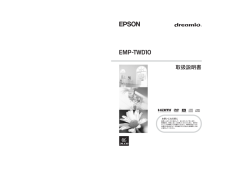


![前ページ カーソルキー[←]でも移動](http://gizport.jp/static/images/arrow_left2.png)